Cet article a été rédigé avec la collaboration de nos éditeurs(trices) et chercheurs(euses) qualifiés(es) pour garantir l'exactitude et l'exhaustivité du contenu.
L'équipe de gestion du contenu de wikiHow examine soigneusement le travail de l'équipe éditoriale afin de s'assurer que chaque article est en conformité avec nos standards de haute qualité.
Sur un Mac, un iPhone ou un iPad, il vous arrivera peut-être un jour sur votre navigateur Safari de tomber sur un site inaccessible. La limitation d’accès peut provenir d’un réseau bridé (école), de votre fournisseur d'accès ou d'un contrôle parental. Le site est peut-être aussi interdit dans le fichier hosts. La procédure d’accès au site convoité est alors différente selon le cas considéré.
Étapes
Méthode 1
Méthode 1 sur 4:Supprimer le contrôle parental (iPhone, iPad)
-
1Ouvrez les réglages de votre iPhone ou de votre iPad . Sur la page des applis, l’icône en est une série de roues dentées grises.
- Cette méthode ne fonctionne que si le blocage a été fait sur l’appareil en question (iPhone, iPad) et dans ces mêmes réglages.
- Comme vous allez modifier les droits d’accès à certains sites, il vous faudra le mot de passe qui n’est pas celui du déverrouillage de l’appareil.
-
2Appuyez sur Temps d’écran. L’option est dans la deuxième rubrique (icône bleue avec sablier).
-
3Appuyez sur Restrictions relatives au contenu et à la confidentialité. Entrez alors le code d’accès. Il s’agit en fait de celui qui a servi aux réglages et non celui qui vous sert à déverrouiller votre iPhone ou votre iPad [1] .
-
4Appuyez sur Restrictions de contenu. Là, toute une série de restrictions apparait.
-
5Appuyez sur Contenu web. Sur cette page, vous trouverez les actions possibles en matière de limitation, ainsi que tous les sites étant ou non limités.
-
6Choisissez Accès illimité pour donner accès à tous les sites. Désormais, vous avez accès à tous les sites, sur Safari ou sur tout autre navigateur, sauf à ceux qui sont dans la catégorie (au bas de l’écran) Ne jamais autoriser.
- Si vous ne voulez pas tous les débloquer, passez simplement à l'étape suivante.
-
7Débloquez certains sites Internet particuliers. Si le site à consulter est dans Ne jamais autoriser, faites sur le nom du site un balayage vers la gauche, puis sélectionnez Supprimer. Vous pouvez aussi changer son statut en le plaçant dans Toujours autoriser. Pour cela, appuyez sur Ajouter un site web, puis tapez son adresse.Publicité
Méthode 2
Méthode 2 sur 4:Supprimer le contrôle parental (Mac)
-
1Ouvrez Préférences Système. Vous trouverez cette option dans le menu Pomme de la barre générale des menus en haut de l’écran.
- Si le Mac est en partage familial, des restrictions ont été instaurées depuis le compte de la personne qui le gère et toute modification de ces restrictions ne peut se faire qu'avec ce compte [2] .
-
2Cliquez sur Temps d’écran. L’icône en est un sablier, symbole du temps qui passe.
- Si vous êtes membre d'un groupe de partage familial, cliquez sur le menu local de la barre latérale afin de sélectionner le compte à modifier.
-
3Cliquez sur Contenu et confidentialité dans la barre latérale. Toutes les restrictions sont affichées.
-
4Cliquez sur Contenu. Vous pouvez alors voir toutes les restrictions actives [3] .
-
5Sélectionnez Accès illimité pour lever toute restriction de navigation. Comme son intitulé l’indique, vous avez accès à tous les sites Internet.
- Si vous ne voulez pas tous les débloquer, passez simplement à l'étape suivante.
-
6Débloquez un seul site Internet. Il pourra arriver que vous ayez besoin de débloquer un seul site sans rien modifier d'autre. Allez dans le cadre Restrictions, sélectionnez le site en cliquant une fois dessus, puis cliquez sur le petit signe « - » en bas à gauche [4] .Publicité
Méthode 3
Méthode 3 sur 4:Accéder à un site bloqué par pays ou à cause du réseau
-
1Essayez un serveur mandataire en ligne et gratuit. Pour consulter ponctuellement et rapidement un site pour l’instant bloqué, servez-vous, depuis Safari, d’un serveur mandataire (ou proxy). Il n’est pas question d’accéder à des sites sensibles, comme votre banque ! Tapez proxy gratuit France sécurisé dans un moteur de recherche et privilégiez les sites gratuits et sécurisés. Parmi ceux-ci, nous vous conseillons Proxfree, Hide.me et VPNBook.
- Sur certains réseaux et chez certains FAI, il n’est pas possible d’en passer par un serveur mandataire, il faudra vous faire une raison.
- Cet accès par serveur mandataire peut s’avérer impossible avec des restrictions locales (réseau d'entreprise, contrôle parental, etc.).
-
2Passez par un réseau privé virtuel (RPV). En cas de blocage de l’accès à un site, il est possible de contourner le problème en se positionnant derrière un réseau privé virtuel. Si vous avez repéré un site Internet intéressant, mais qu’il est géobloqué (accès possible ou non depuis tel ou tel pays), il suffit d’en passer par un RPV situé dans un des pays autorisés.
- Il existe peu de RPV sérieux et gratuits. Mais il est possible de tester gratuitement un RPV, et si vous comptez vous en servir souvent, les abonnements ne sont finalement pas très chers. Parmi les plus connus, citons NordVPN, Private Internet Access et ExpressVPN.
- Maintenant si l’appareil sur lequel vous naviguez était bloqué quant à l’installation de logiciels et autres programmes, vous ne pourriez pas installer le RPV.
- Une fois inscrit(e) ou abonné(e), téléchargez le logiciel ou l'appli de RPV fourni par le site choisi. Une fois le téléchargement fait, la configuration est très simple.
-
3Naviguez avec Tor. Tor (en fait Tor Browser) est un navigateur très spécial qui permet d’accéder au réseau du même nom basé sur un routage « en ognon », d’où le logo. Avec Tor, votre navigation est anonyme à double titre, pour les connexions et pour votre identité. C’est un outil de contournement de la censure sur Internet. Pour le téléchargement de Tor, rendez-vous sur cette page.
- Il n’y a pas de navigateur Tor pour l’iPhone ou l’iPad. Les concepteurs du projet Tor recommandent le téléchargement de l’application Onion Browser depuis l’app Store [5] .
- Certains réseaux bloquent systématiquement la navigation sur le réseau Tor et là, il n’y a aucun moyen d’y remédier.
Publicité
Méthode 4
Méthode 4 sur 4:Retirer des sites dans le fichier hosts
-
1Exécutez l’invite de commande (Terminal) sur votre Mac. Si vous avez interdit l’accès à certains sites Internet, il est possible de les débloquer en allant dans le fichier hosts de votre ordinateur. Pour accéder au contenu de ce fichier sensible, il faut une invite de commande et tous les privilèges de l’administrateur. Pour exécuter Terminal, tapez Terminal dans Spotlight, puis dans les résultats obtenus, cliquez sur Terminal.
-
2Tapez sudo nano /etc/hosts dans la console de Terminal. Terminez en appuyant sur Entrée. Vous devez alors vous identifier.
-
3Tapez votre mot de passe. Une fois l’identification faite, le contenu de votre fichier hosts s’ouvre dans un éditeur de texte à l’intérieur même de la fenêtre de l’invite de commande.
-
4Servez-vous des flèches pour la navigation. Dans la fenêtre de Terminal, la souris ne sert à rien, il faut utiliser les flèches de navigation de votre clavier. Amenez la sélection sur le site à débloquer.
-
5Supprimez la bonne ligne. C’est celle qui contient l’adresse du site pour l’instant bloqué. Pour la suppression de la ligne, faites la combinaison de touches Contrôle+K ou appuyez sur la touche suppr ou Retour.
- Si vous comptez rebloquer ce site, alors ne supprimez pas la ligne : placez simplement le symbole # en début de ligne, ce qui fait de celle-ci un simple commentaire non interprété. Pour restaurer le blocage, il suffira d’enlever le dièse.
-
6Faites la combinaison de touches Contrôle+O. Appuyez ensuite sur la touche Entrée. Le fichier hosts est alors mis à jour.
-
7Appuyez sur Contrôle+X pour sortir de l’éditeur de texte. Vous restez cependant dans la fenêtre de l’invite de commande.
-
8Entrez la commande qui vide le cache DNS. Tapez ou collez la commande ci-dessous, puis validez-la avec la touche Retour : le site sera alors libre d’accès.
- sudo killall -HUP mDNSResponder;sudo killall mDNSResponderHelper;sudo dscacheutil -flushcache
Publicité
Références
- ↑ https://support.apple.com/fr-fr/HT201304
- ↑ https://support.apple.com/guide/mac-help/set-up-screen-time-for-a-child-mchlc5595037/12.0/mac/12.0
- ↑ https://support.apple.com/guide/mac-help/set-up-content-and-privacy-restrictions-mchl8490d51e/12.0/mac/12.0
- ↑ https://support.apple.com/guide/mac-help/change-content-privacy-preferences-screen-mchlbcf0dfe2/12.0/mac/12.0
- ↑ https://www.torproject.org/download/#downloads
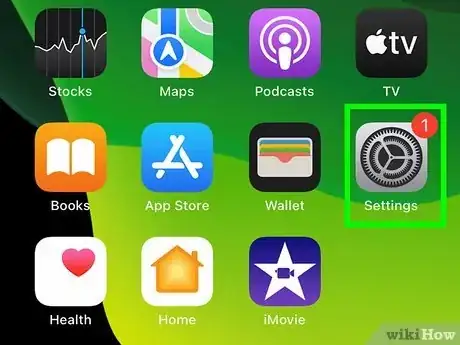

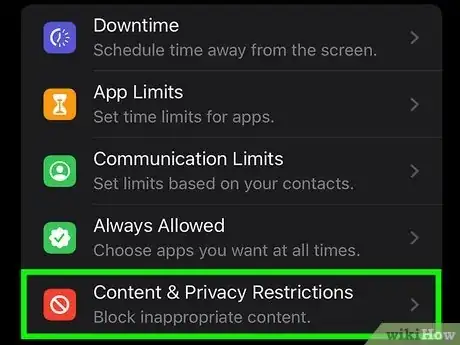
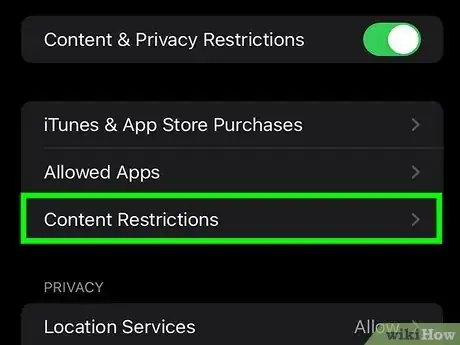
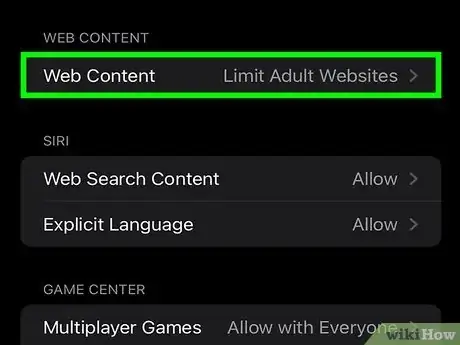
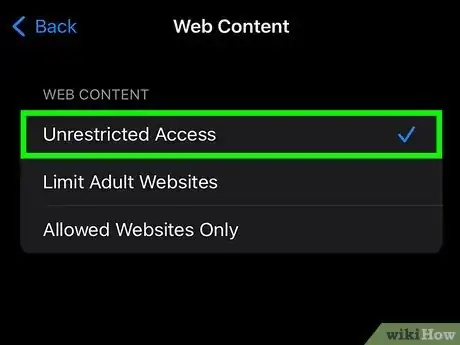
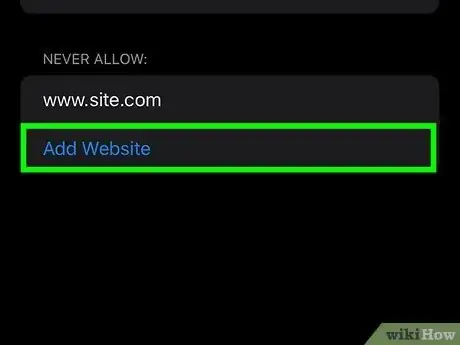
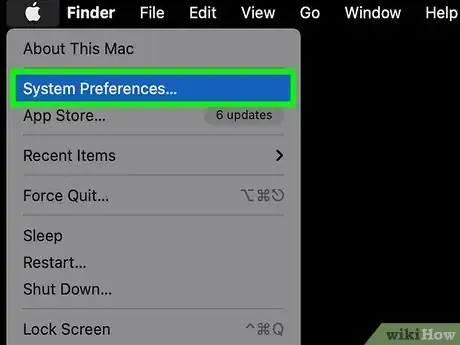
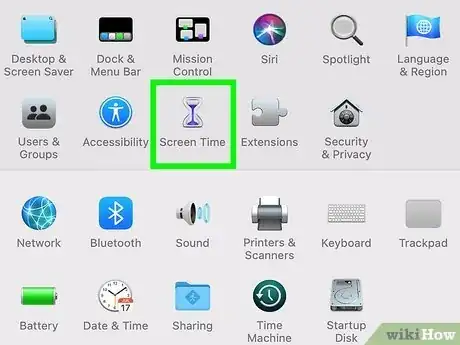
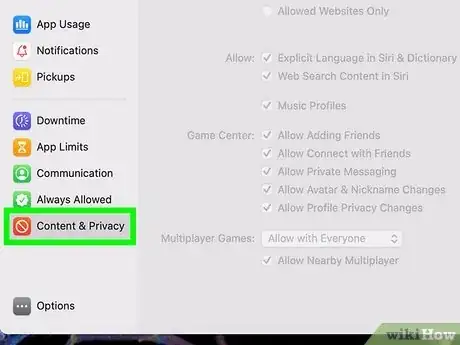
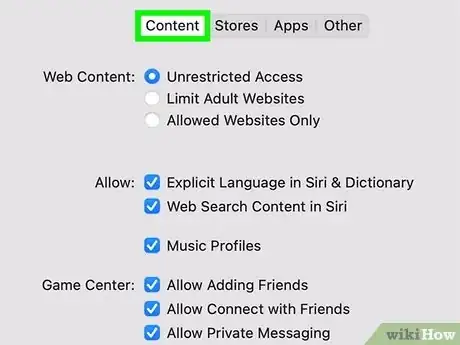
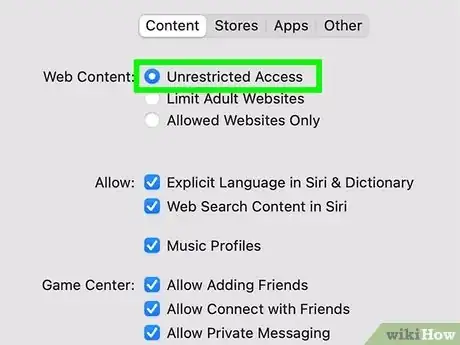
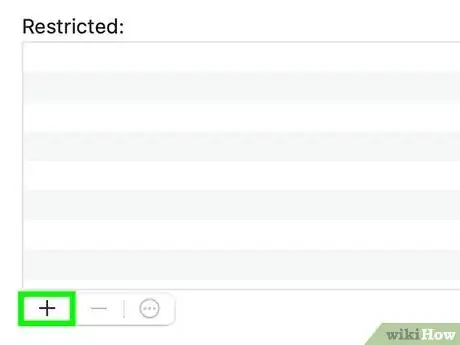
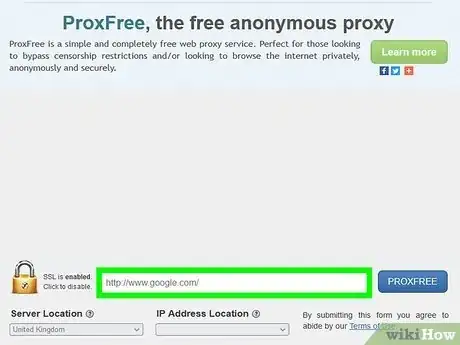
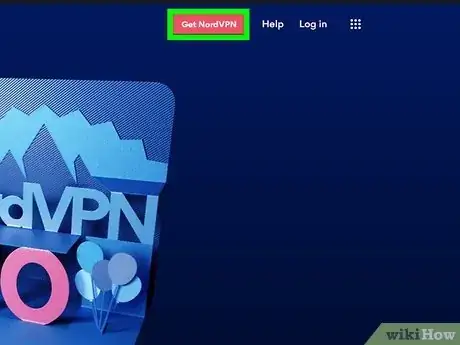
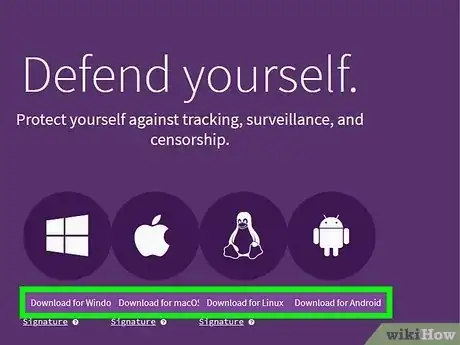
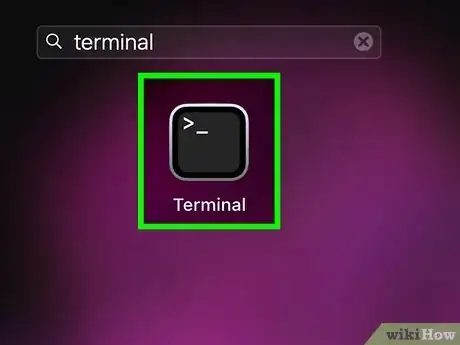
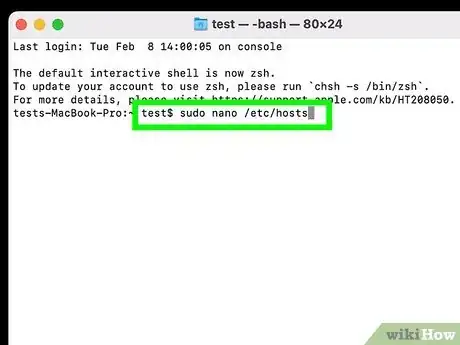
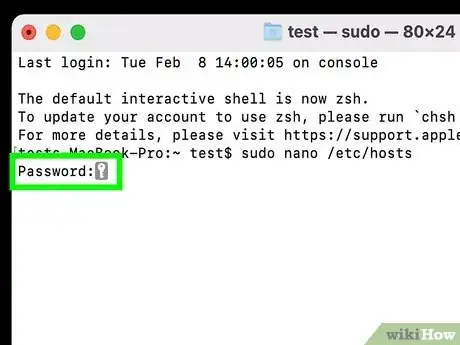
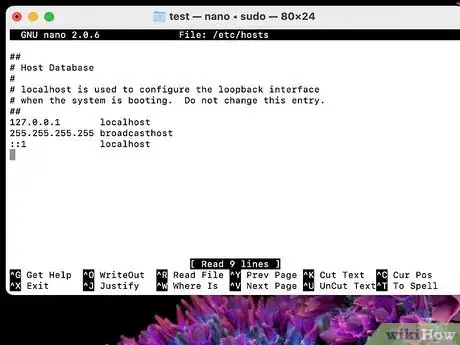
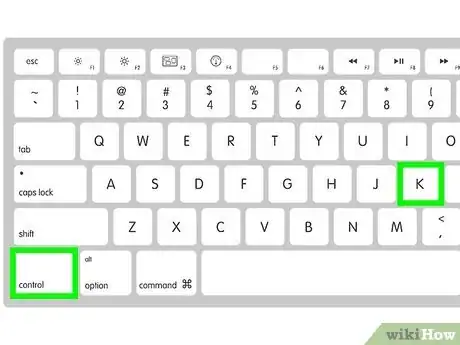
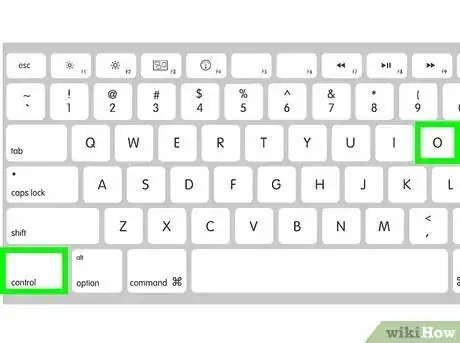
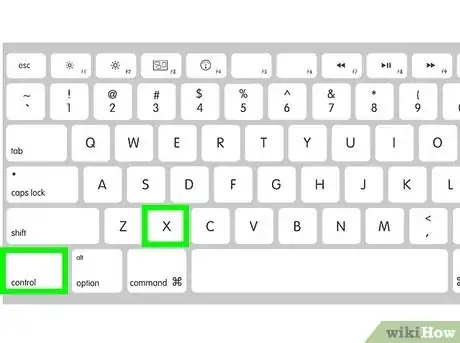
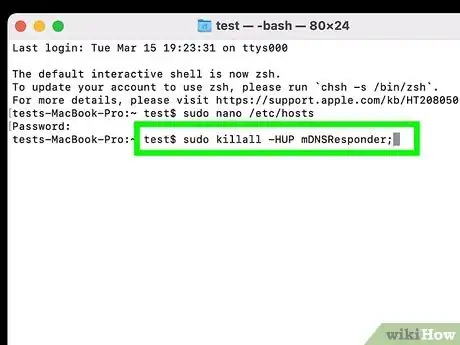

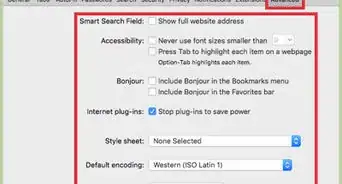
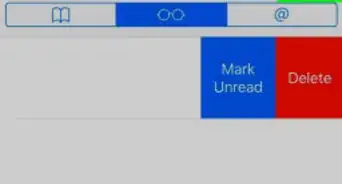
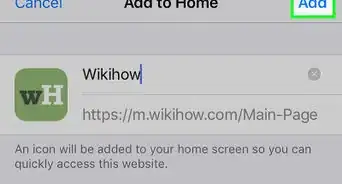
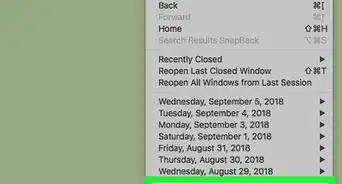
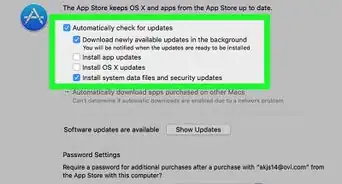
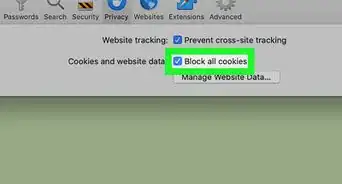
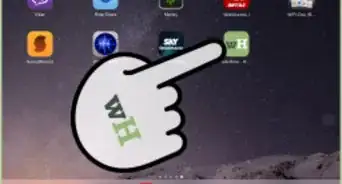
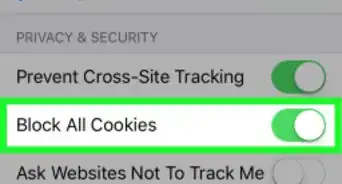
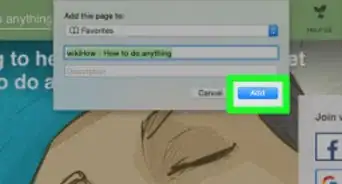
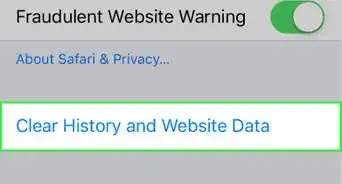
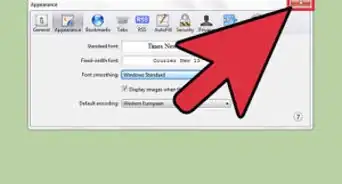
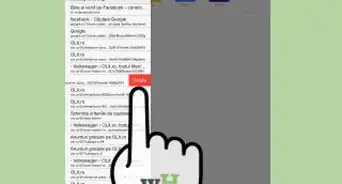
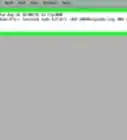
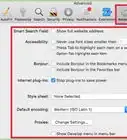
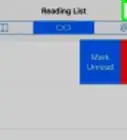
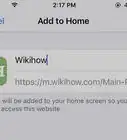

L'équipe de gestion du contenu de wikiHow examine soigneusement le travail de l'équipe éditoriale afin de s'assurer que chaque article est en conformité avec nos standards de haute qualité.